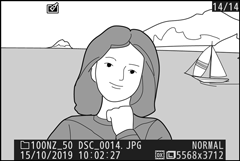"NEF (RAW)-behandling" bruges til at konvertere NEF (RAW)-billeder til andre formater, såsom JPEG. Følg nedenstående trin for at oprette JPEG-kopier af NEF (RAW)-billeder på kameraet.
-
Vælg NEF (RAW)-behandling .
Fremhæv NEF (RAW)-behandling i retoucheringsmenuen, og tryk på 2 .
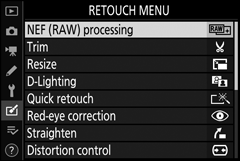
-
Vælg, hvordan billeder skal vælges.
Vælg mellem følgende muligheder:
- Vælg billede(r) : Vælg et eller flere billeder manuelt.
- Vælg dato : Opret JPEG-kopier af alle NEF (RAW) billeder taget på udvalgte datoer.
- Vælg alle billeder : Opret JPEG-kopier af alle NEF (RAW)-billederne på hukommelseskortet (fortsæt til trin 4).
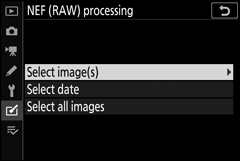
-
Vælg fotografier.
Hvis du valgte Vælg billede(r) i trin 2, vises en billedvalgsdialog med kun NEF (RAW)-billeder, der er oprettet med dette kamera. Fremhæv billeder ved hjælp af multivælgeren, og tryk på W knappen for at vælge eller fravælge; valgte billeder er angivet med et L -ikon. For at se det fremhævede billede i fuld skærm skal du trykke og holde på X -knappen. Tryk på J for at fortsætte til trin 4, når dit valg er fuldført.
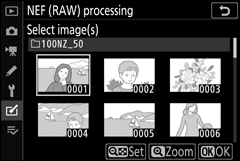
Hvis du valgte Vælg dato i trin 2, vil en liste over datoer blive vist. Fremhæv datoer ved hjælp af multivælgeren, og tryk på 2 for at vælge eller fravælge. Tryk på J for at vælge alle NEF (RAW) billeder taget på de valgte datoer, og fortsæt til trin 4.
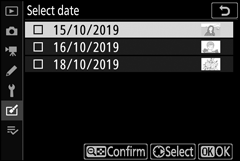
-
Vælg indstillinger for JPEG-kopierne.
Juster indstillingerne nedenfor, eller vælg Original (hvis tilgængelig) for at bruge den indstilling, der var gældende, da billedet blev taget (de originale indstillinger er angivet under forhåndsvisningen). Bemærk, at eksponeringskompensation kun kan indstilles til værdier mellem -2 og +2 EV.
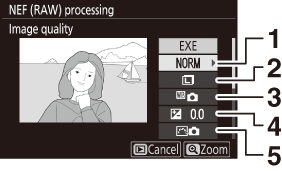
1 Billede kvalitet 2 Billedestørrelse 3 hvidbalance 4 Eksponeringskompensation 5 Indstil billedkontrol 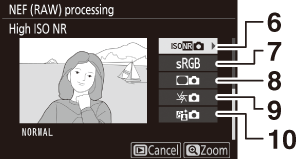
6 Høj ISO NR 7 Farverum 8 Vignettekontrol 9 Diffraktionskompensation 10 Aktiv D-Lighting -
Kopier billederne.
Fremhæv EXE , og tryk på J for at oprette en JPEG-kopi af det valgte fotografi (hvis der er valgt flere fotos, vises en bekræftelsesdialogboks; fremhæv Ja , og tryk på J for at oprette JPEG-kopier af de valgte fotos). Tryk på K knappen for at afslutte uden at kopiere billederne.